Hinweise zum Bearbeiten von Wendeltreppen mithilfe von Griffen finden Sie in den Anleitungen dieses Abschnitts.
| Griff | Beschreibung |
|---|---|
| (Radius) | Ermöglicht das Ändern des Radius einer Wendeltreppe. |
| (Lauf drehen) | Ermöglicht das Drehen des Laufs einer Wendeltreppe. |
| (Höhe) | Ermöglicht das Ändern der Höhe einer Wendeltreppe. |
| (Laufverjüngung) | Ermöglicht das Ändern der Laufverjüngung einer Wendeltreppe. |
| (Kante) | Ermöglicht das Ändern der Laufbreite einer Wendeltreppe durch Hinzufügen einer Kante. |
| (Kante) | Ermöglicht das Ändern der Laufbreite einer Wendeltreppe durch Verschieben einer Kante. |
| (Umkehren) | Ermöglicht das Umkehren einer Wendeltreppe. |
| (Grafikpfad-Position) | Ermöglicht das Ändern der Grafikpfad-Position einer Wendeltreppe. |
Bearbeiten der Bemaßungen von Wendeltreppen
- Wählen Sie die gewünschte Wendeltreppe.
- Klicken Sie auf den Griff Kanten bearbeiten, um den Kantenbearbeitungsmodus (Laufbreite und Laufverjüngung) zu aktivieren. Anmerkung: Alternativ klicken Sie auf


 .
. - Wählen Sie den Griff für die Bemaßung, die Sie ändern möchten.
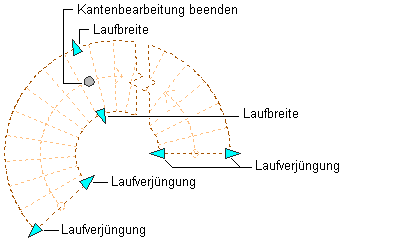
Griffe Wendeltreppe Laufverjüngung und Laufbreite, Kantenbearbeitung beenden
- Verschieben Sie den Griff, bis der gewünschte Bemaßungswert angezeigt wird, und klicken Sie einmal, oder geben Sie einen Wert ein.
- Klicken Sie auf Kantenbearbeitung beenden, wenn Sie die Bearbeitung der Treppenkanten abgeschlossen haben, um Standardbearbeitungsmodus für die Treppe zurückzukehren.
- Klicken Sie mit der rechten Maustaste, und wählen Sie Auswahl aufheben, um die Griffe zu deaktivieren.
Ändern der Position einer Wendeltreppe
- Wählen Sie die gewünschte Wendeltreppe.
- Wählen Sie den entsprechenden Griff, um die Position der Treppe, ihren Anfangs- oder Endpunkt, die Konstruktionslinie oder den Grafikpfad zu ändern. Sie können die Treppe auch um ihren Anfangspunkt drehen.
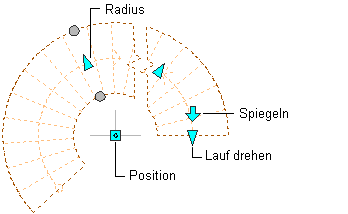
Griffe Wendeltreppenradius, Spiegeln, Lauf drehen und Position
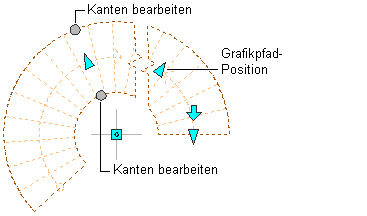
Griffe Wendeltreppe Grafikpfad-Position und Kanten bearbeiten
- Verschieben Sie die Treppe an die gewünschte Position, und klicken Sie darauf, oder geben Sie einen Wert ein, und drücken Sie EINGABE.
Wenn Sie für die zweite Richtung in einem beliebigen Bearbeitungsmodus einen bestimmten Wert eingeben möchten (beispielsweise in die Y-Richtung beim Arbeiten entlang der XY-Ebene), drücken Sie die TABULATORTASTE, um zur zweiten Richtung zu wechseln.
Sie können auch das Verschieben der Treppe in eine bestimmte Richtung sperren. Wenn Sie einen Wert für eine Bemaßungsrichtung im aktuellen Bearbeitungsmodus eingeben und anschließend die TABULATORTASTE drücken, wird die Bewegung der Treppe auf die zweite Bemaßungsrichtung beschränkt. Sie können beim Bearbeiten entlang der XY-Ebene einen Wert für die X-Bemaßung eingeben und anschließend die TABULATORTASTE drücken. Die X-Bemaßung wird auf diesen Wert gesperrt, und das Verschieben der Treppe wird auf die Bemaßungsrichtung Y beschränkt.
- Klicken Sie mit der rechten Maustaste, und wählen Sie Auswahl aufheben, um die Griffe zu deaktivieren.
Ändern der Höhe einer Wendeltreppe
- Wählen Sie die gewünschte Wendeltreppe.
- Verschieben Sie den Griff für die Höhe, um die Höhe der Treppe zu ändern. Anmerkung: Dieser Griff wird nur in den 3D-Ansichten der Treppe angezeigt.
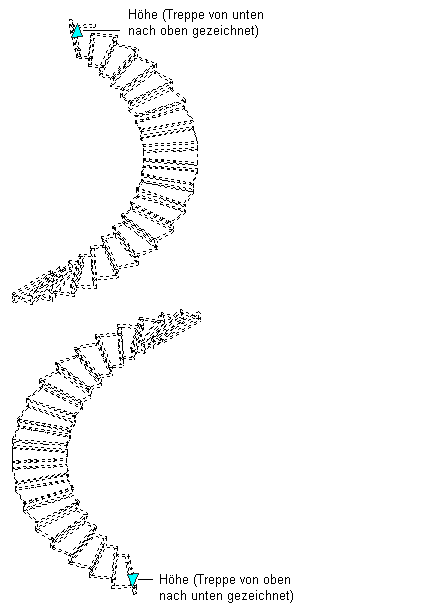
Höhengriffe bei Wendeltreppen
- Klicken Sie mit der rechten Maustaste, und wählen Sie Auswahl aufheben, um die Griffe zu deaktivieren.